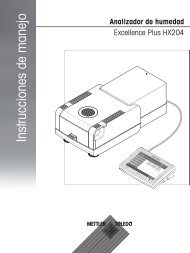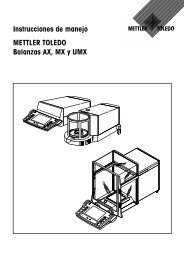Instrucciones de manejo Balanzas de precisión XP Excellence Plus
Instrucciones de manejo Balanzas de precisión XP Excellence Plus
Instrucciones de manejo Balanzas de precisión XP Excellence Plus
Create successful ePaper yourself
Turn your PDF publications into a flip-book with our unique Google optimized e-Paper software.
Fundamentos para el <strong>manejo</strong> <strong>de</strong>l terminal y <strong>de</strong>l software<br />
38<br />
Configuración específica <strong>de</strong>l usuario<br />
C<br />
Aplicaciones<br />
D<br />
Configuración específica <strong>de</strong> la aplicación<br />
E<br />
Configuración <strong>de</strong>l sistema<br />
C<br />
o<br />
D<br />
Con esta configuración, disponible en la tecla «C», la balanza se pue<strong>de</strong> adaptar a los ajustes <strong>de</strong> tareas y técnicas<br />
<strong>de</strong> trabajo <strong>de</strong>l correspondiente usuario. Las configuraciones se pue<strong>de</strong>n <strong>de</strong>terminar in<strong>de</strong>pendientemente para cada<br />
uno <strong>de</strong> los 7 perfiles <strong>de</strong> usuario y para el perfil “Home”. Al abrir un perfil <strong>de</strong> usuario se carga automáticamente<br />
la correspondiente configuración específica <strong>de</strong>l usuario.<br />
Las aplicaciones son módulos <strong>de</strong> software que sirven para llevar a cabo <strong>de</strong>terminadas tareas <strong>de</strong> pesada. Su<br />
balanza se entrega <strong>de</strong> fábrica con diferentes aplicaciones (p. ej. para pesadas normales, estadística, formulación,<br />
contaje <strong>de</strong> piezas, pesadas en porcentaje, <strong>de</strong>terminación <strong>de</strong> <strong>de</strong>nsidad y pesada dinámica). Al conectar<br />
la balanza, se carga el último perfil <strong>de</strong> usuario activo y la última aplicación con la que trabajó el usuario. Las<br />
aplicaciones están disponibles en la tecla «D». Encontrará recomendaciones para trabajar con aplicaciones<br />
estándar en los capítulos 8 y siguientes.<br />
Esta configuración le permitirá adaptar las aplicaciones a las necesida<strong>de</strong>s <strong>de</strong> cada usuario. Las posibilida<strong>de</strong>s<br />
<strong>de</strong> configuración disponibles son distintas en función <strong>de</strong> la aplicación seleccionada. Pulsando la tecla «E» se<br />
abre el menú <strong>de</strong> varias páginas con la configuración <strong>de</strong> la aplicación activa en ese momento. Encontrará información<br />
sobre las diversas posibilida<strong>de</strong>s <strong>de</strong> configuración en el capítulo correspondiente a cada aplicación.<br />
Las configuraciones se pue<strong>de</strong>n <strong>de</strong>terminar in<strong>de</strong>pendientemente para cada uno <strong>de</strong> los 7 perfiles <strong>de</strong> usuario y<br />
para el perfil “Home”. Al abrir un perfil <strong>de</strong> usuario, se carga automáticamente la correspondiente configuración<br />
específica <strong>de</strong> la aplicación.<br />
La configuración <strong>de</strong>l sistema (p. ej. , configuración para equipos periféricos) no <strong>de</strong>pen<strong>de</strong> <strong>de</strong> los perfiles <strong>de</strong> usuario<br />
ni <strong>de</strong> las aplicaciones y son válidos para todo el sistema <strong>de</strong> pesada. Para entrar en la configuración <strong>de</strong>l sistema,<br />
pulse la tecla «C» o «D» y, a continuación, el botón “Sistema”. Encontrará recomendaciones sobre las distintas<br />
posibilida<strong>de</strong>s <strong>de</strong> configuración en el capítulo 6.<br />
La ilustración <strong>de</strong> la página siguiente aclara las relaciones entre los distintos partes <strong>de</strong>l software y ofrece una<br />
primera visión general <strong>de</strong>l procedimiento operativo típico.<br />
Advertencia: Para salir <strong>de</strong>l menú en el que se encuentra, pulse <strong>de</strong> nuevo en cualquier momento la tecla con<br />
la que lo abrió («B», «C», «D» o «E»).